データをBoxに移行する方法とは?注意点やおすすめツールも解説

ビジネスで利用されるクラウドストレージのひとつに「Box」があります。Boxを導入すれば、社内のデータ管理が円滑になりますが、活用するには既存ファイルをBoxに移行する作業が必要です。
そのため、「Boxの利用を検討しているが、どのように移行作業を進めるべきかわからない」と悩む方も多いのではないでしょうか。
そこで今回は、データをBoxに移行する方法と注意点、おすすめのツールを中心にご紹介します。
- データ量が増えたのでストレージ容量が大きいBoxに移行したい
- Box内のファイルやフォルダを移動させる方法が知りたい
- Boxよりもデータ管理がしやすいツールを探している
という方はこの記事を参考にすると、データをBoxへ移行する方法が理解できるほか、ファイル管理がしやすくなるツールも分かります。
目次
Boxとは

引用:Boxの公式サイト
Boxは、世界トップレベルのシェアを誇るクラウドストレージサービスです。2005年にアメリカで設立以来、全世界で11万社以上の導入実績があります。
Boxの特徴はセキュリティの高さです。「7段階のアクセス権限」「不正アクセス・マルウェア検知」「アクセス統計」の機能によって、安心して使用できるのです。
また、2025年1月15日には「Enterprise Advanced」が新プランとして新設されました。本プランでは、AIを活用した高度な機能を利用でき、ドキュメント作成の手間も軽減します。
以上のように、Boxはセキュリティが高く、高度なAI技術も組み込まれているため、多くの企業が顧客情報や社内情報の蓄積のために導入しているのです。
外部データをBoxに移行する方法
ここでは、外部のデータをBoxに移行する3つの方法を紹介します。以下の情報を参考に、スムーズにデータを移行しましょう。
方法1|ドラッグアンドドロップする
ドラッグアンドドロップで、データをBoxへ移行できます。外部データにファイルを保存している場合、一度ダウンロードしてからBoxにドラッグアンドドロップしてアップロードしましょう。
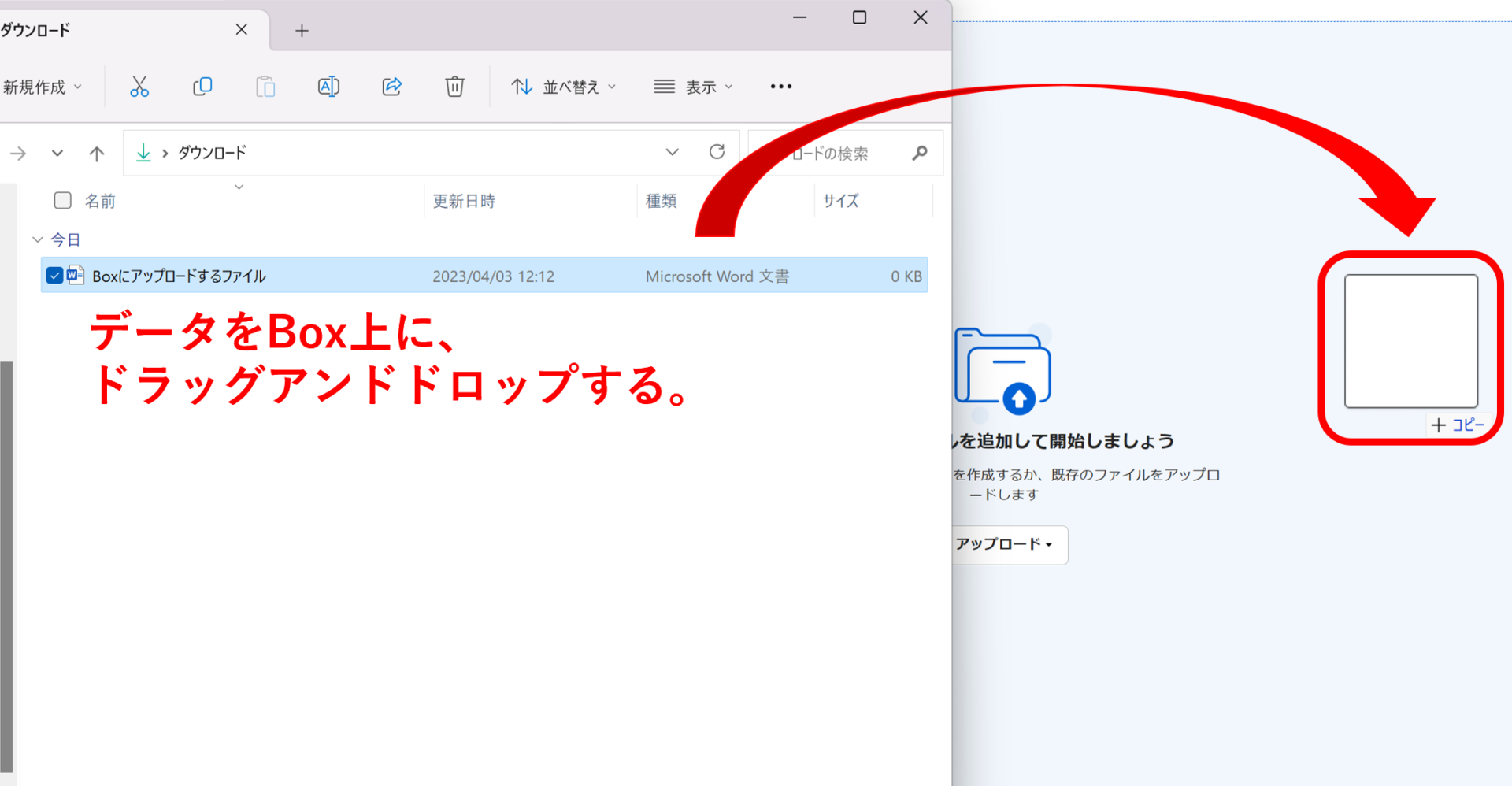
上記のようにデータをドラッグアンドドロップするだけで、自動でアップロードが始まります。ただし、上記の方法は一つひとつ手動での操作になるため、大量のデータ移行が必要な場面では不向きです。
方法2|「アップロードボタン」をクリックする
アップロードボタンをクリックしても、データをBoxへ移行できます。
- Boxの画面中央(または右上)にある「アップロードボタン」をクリックします。
- 表示されるプルダウンメニューから、該当の項目を選択します。このときに「フォルダをアップロード」を選べば複数のファイルを一括で移行できるので、ファイル数が多い方は活用しましょう。
- 該当のフォルダ(またはファイル)を選択します。
- 「アップロードボタン」をクリックします。
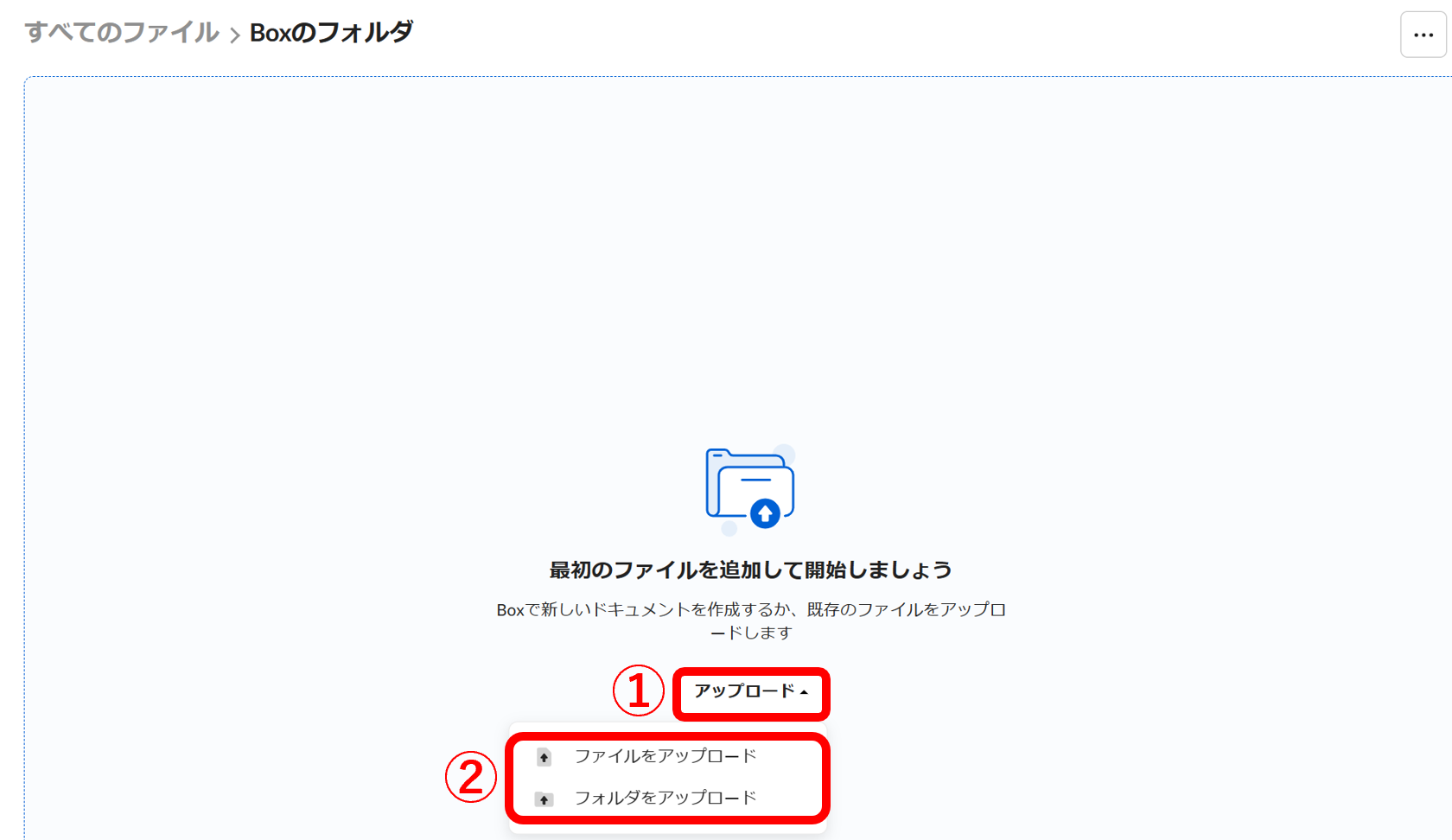
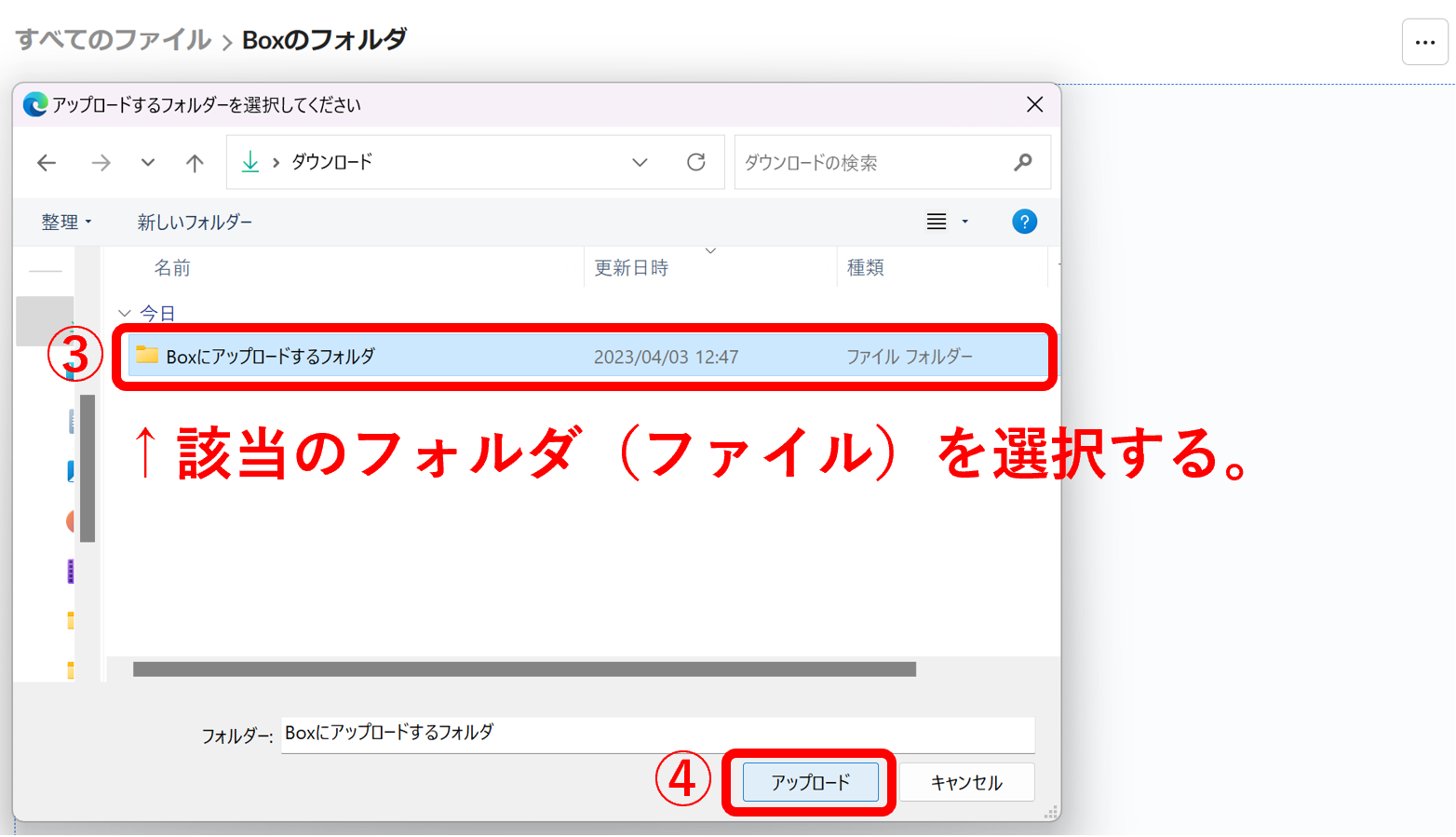
以上の4ステップを踏めば、データをBoxに移行できます。ただし、上記は、PC本体でデータ管理していることが前提になるため、ほかのアプリからの乗り換えるときには活用できません。
方法3|Box Shuttleを使う

保存しているデータ量が大きいときには「Box Shuttle」を使って移行しましょう。
Box ShuttleはBox社が提供する公式のデータ移行ツールです。手作業に比べて移行速度が速いため、外部のクラウドストレージから大容量のファイルを移す場合に便利です。
たとえば、GoogleドライブやDropbox、OneDriveやSharepointなどのデータをBoxへ移行する場合は、Box Shuttleを活用しましょう。ただし、そもそものフォルダ構成や分類方法が適切でないと、データ移行後もファイル管理の煩雑さは解消されません。
そこで、「ナレカン」のように、データの移行だけでなく”自社に最適なフォルダ構造の設計”も相談できるサービスを選ぶと、移行後のファイル管理がスムーズになります。
方法4|外部に委託する
最後に、外部の企業にデータ移行を委託する方法もあります。
たとえば、D.I.Systemホームページのように、Boxのデータ移行を専門的に実施している企業に依頼すれば、作業の手間が省けるだけでなく「移行中にデータが消えてしまった」といったミスも発生しません。
さらに、管理者向けの移行支援のほか、利用者向けに使い方をレクチャーしてくれる場合もあるので移行や運用に不安がある企業におすすめです。ただし、移行するのは費用が発生するため、あらかじめ予算に組み込んでおく必要があります。
データをBoxに移行するときの注意点
ここでは、データをBoxに移行する注意点をご紹介します。「導入したBoxを上手く運用できない」という事態を防ぐために、必ず確認しましょう。
(1)Boxに移行できないファイルがある
データをBoxに移行するときに、Boxに移行できないファイルがあります。拡張子が以下のファイル・フォルダは移行できません。
.tmp .bak .dstore desktop.ini thumbs.db .pst .qbw .nd .qbw.tlg .des .qba .qba.tlg .qbr .qby
.qdt .pdx
移行できないファイルの場合、別の拡張子に変えてファイル・フォルダを作成し直す必要があるので注意が必要です。
(2)Boxへのデータ移行量に制限がある
Boxにアップロードできるファイルサイズの上限は、アカウントの種類によって異なります。以下の表はプランとアップロード上限をまとめたもので、詳細については、公式ホームページのBoxトップページ>価格でも確認可能です。
| プラン | ファイルサイズ上限 |
|---|---|
| 無料の個人用アカウント | 250MB |
| Starter | 2GB |
| Business | 5GB |
| Business Plus | 15GB |
| Enterprise(およびDigital Suites) | 50GB |
| Enterprise Plus | 150GB |
| Enterprise Advanced | 500GB |
上記のような制限により、ファイル量が多いとアップロードにかなりの時間が必要です。また、一度にアップロードできず、分割する工数もかかってしまうので注意しましょう。
(3)作業時間のコストが発生する
データをBoxに移行すると、作業時間のコストが発生します。
データを移行している間はBoxの利用が制限されるので、ほかの仕事をスムーズに進められません。また、データ量が大きいと移行が完了するまでにかなりの時間がかかり、従業員のストレスの原因にもなりかねないのです。
したがって、従業員が仕事を進めない「深夜」にデータを移行するなど、通常業務に悪影響を及ぼさないための工夫が求められます。
(4)社内に浸透するまでに時間がかかる
運用方法を工夫しなければ、Boxは社内に浸透するまでに時間がかかります。
Boxは「アクセス性が悪い」「ファイル管理が煩雑になりやすい」という側面があります。そのため、ITに不慣れな社員にとっては運用のハードルが高くなってしまい、導入後すぐの定着が難しいのです。
そこで、「ナレカン」のように「直感的な検索ができる」「運用サポートがある」ITツールを選ぶと、運用ルールを決めなくても社内への浸透がスムーズに進みます。
【必見】Boxよりもデータ管理がしやすいおすすめツール
以下では、Boxよりもデータ管理がしやすいおすすめツールをご紹介します。
Boxはあらゆるファイルを一元管理できますが、ファイルの移行量に制限があったり、時間がかかったりするうえ、フォルダ構成や権限設定が崩れるリスクもあります。そのため「既存のデータ移行を委託できるツール」を使えば、すぐに利用開始できるのです。
ただし、社内にはITに詳しくない人がいる場合は、使いづらさからツールを導入しても浸透しない恐れがあるため、誰もが簡単に使える仕組みを整えることが大切です。そこで「直感的に操作・検索できる」ツールを選定しましょう。
結論、データ管理に導入すべきは、データ移行する手間がかからず、保管後のファイルも取り出しやすいツール「ナレカン」一択です。
ナレカンの「記事」ではあらゆる情報を管理でき、ヒット率100%の「検索機能」によって、記事上やファイル内の必要な情報を即座に見つけられます。さらに「データ移行支援」により円滑に運用を始められるので、ツールが使われやすい仕組みも作れるのです。
データ移行が簡単かつファイルを管理しやすいツール「ナレカン」

「ナレカン」|社内のナレッジに即アクセスできるツール
「ナレカン」は、社内のナレッジに、即アクセスできるツールです。
「社内のあらゆる場所からナレッジが一元化」され、しかも、そのナレッジを「超高精度検索」できます。
自身の頭の中にあるナレッジを残すときは「記事」を作成でき、誰かにナレッジを尋ねたいときは、知恵袋のような感覚で「質問」することが可能です。また、ファイルを添付するだけで、AIが貴社のファイルの中身を全自動で、続々とナレッジ化していきます。
また、ナレカンを使えば、欲しい情報が即見つかります。
生成AIを活用した「自然言語検索」によって、上司に質問するように検索可能です。そのため、メンバーの検索スキルに依存することなく、誰でも簡単に情報を探し出せます。
更に、「初期導入支援サポート」と「ご利用中サポート」もあり、支援も充実しています。「すぐに使える状態にセットアップ」「月に1度のオンラインミーティング」など、実際に、社内のナレッジが動き出す仕組みを整えます。
<ナレカンをおすすめするポイント>
- 【超高精度な検索機能】 誰もが簡単に欲しい情報を見つけられる検索性。
「AI検索」「複数キーワード検索」「添付ファイル内検索」「画像内テキスト検索」など、思い通りの検索が可能です。
- 【ナレッジの一元化】 ナレカン内のナレッジは最新でフレッシュな状態で管理。
ナレカン内に一元化したナレッジは、「断捨離機能」によって、常に最新でフレッシュなものになります。そのため、ナレッジが陳腐化することがありません。
- 【サポート】 圧倒的なクオリティの「初期導入支援」と「ご利用中」サポート。
初期導入支援だけでなく、ナレカンが定着するように、ご利用中も最大限サポートするので、貴社担当者様のお手を煩わせません。
<ナレカンの料金>

- ビジネスプラン:標準的な機能でナレカンを導入したい企業様
- エンタープライズプラン:管理・セキュリティを強化して導入したい企業様
- プレミアムプラン:「AI自然言語検索」も含めて導入したい企業様
各プランの詳細や金額は、下記「ナレカン資料の無料ダウンロード」ボタンより、資料をダウンロードしてご確認ください。
比較表あり|「ナレカン」と「Box」の違い
ここでは、「ナレカン」とBoxの特徴や機能を比較します。自社の運用体制や課題点に照らし合わせて導入を検討しましょう。

ナレカンは大企業向けの情報管理ツールであるため、多くのデータを一元管理するのに役立ちます。一方、Boxも大容量でファイルを保管できますが、整理がしづらく目的の情報が取り出しにくいので共有には不向きです。
機能面では、どちらもAI搭載で「ファイル内検索」が可能です。ただし、Boxは「運用サポート」がないため、疑問点をすぐに解消できない点に注意しましょう。
【参考】Box内のデータをフォルダ間で移動させる方法
以下では、Box内のファイルまたはフォルダ間のデータ移動やコピーの方法についてご紹介します。Boxをより使いこなしたい方は必見です。
(1)Box内でのファイルやフォルダを移動できるか
結論、BoxからBoxへファイルやフォルダの移動・コピーは可能です。
ただし、大きいサイズのフォルダを移動する場合、移動が完了するまで数分程度時間がかかることがあります。フォルダの移動中は移動元・移動先両フォルダがロックされるため、操作ができない点に注意が必要です。
また、フォルダ間でコンテンツへのアクセス制限が異なる場合、「制限が厳しいフォルダから制限が緩いフォルダ」の移動にはセキュリティリスクが伴います。移動させるデータの内容と移動先フォルダのアクセス制限を確認してからデータを移行しましょう。
(2)Box内でデータを移動させる手順
Box内のファイルまたはフォルダをフォルダ間で移動するには、以下の手順を踏みます。
- 目的のファイルまたはフォルダを右クリックしてから、表示されるメニューで、「移動またはコピー」をクリックし、ウィンドウを開きます。
- ウィンドウ内から移動先のフォルダを選択して、チェックマークが付いたことを確認します。
- 最後に、画面右下の「移動」または「コピー」 をクリックします。
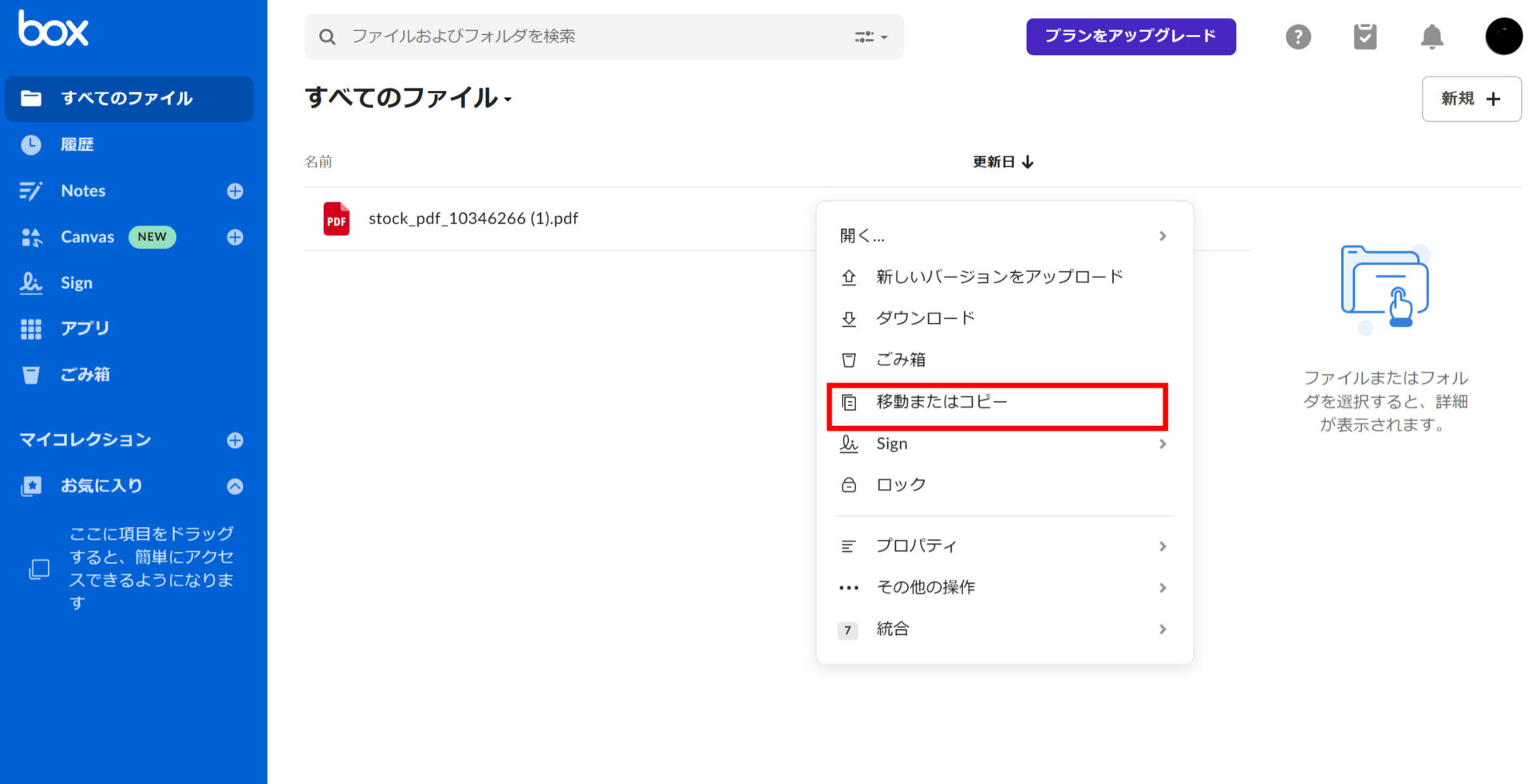
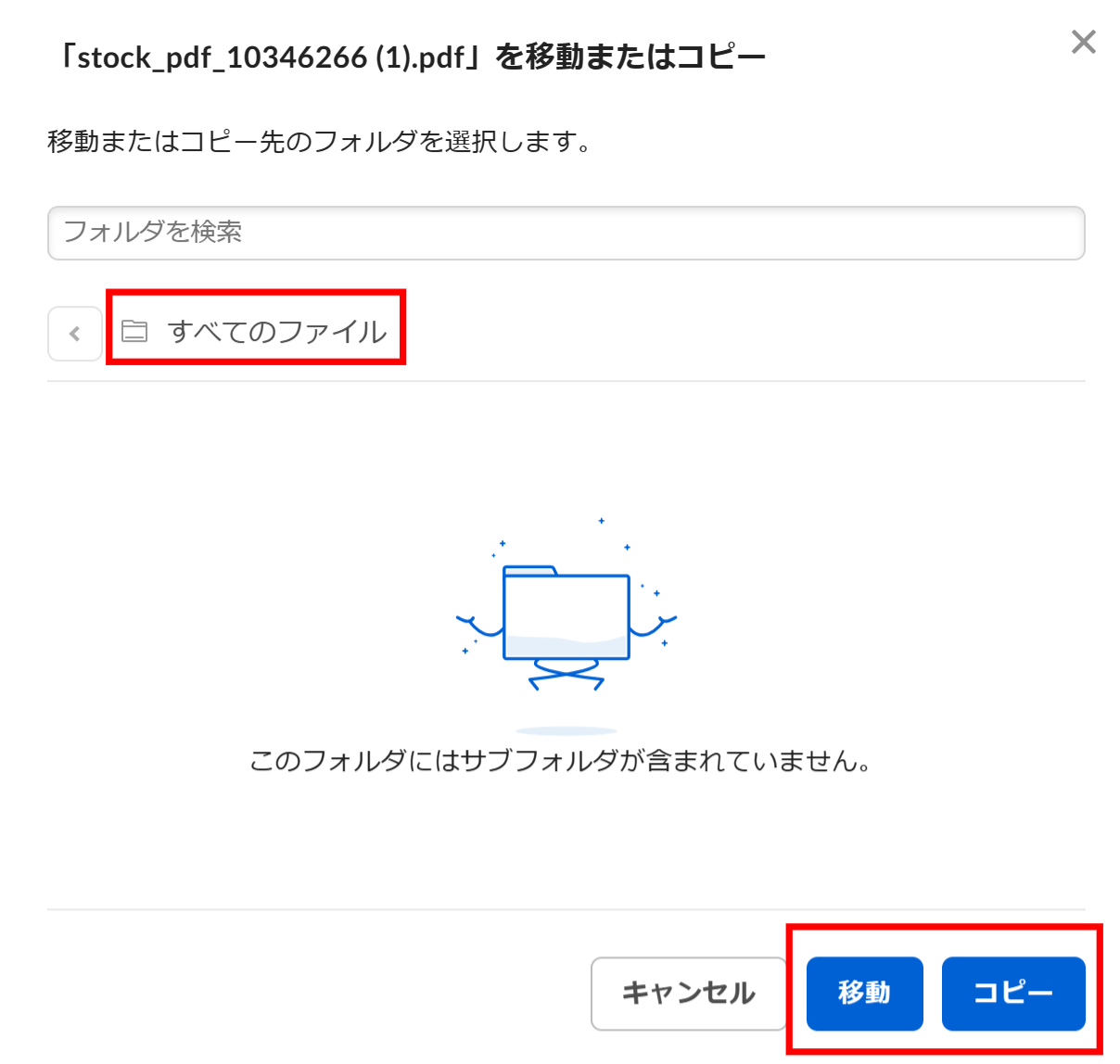
以上の手順で、Box内のファイルまたはフォルダのフォルダ間での移動・コピーが完了します。
データをBoxに移行する方法まとめ
これまで、データをBoxに移行する方法と注意点、おすすめのツールをご紹介しました。
Boxは高いセキュリティを誇るため、安心してデータを保存できるクラウドツールとして世界中で利用されています。一方で、「移行作業に時間がかかる」「ファイル管理が面倒」といった注意点も存在するのです。
そのため、社内で定着するまでに時間を要する恐れがあり、せっかくファイルを移行しても形骸化してしまいます。したがって、ファイル管理を円滑化するには「ファイルを簡単に整理できてアクセス性も高いツール」を導入すべきです。
結論、ファイルの保管には、社内情報を一元管理し、検索スキルを問わず目的の情報に即アクセス可能な「ナレカン」が最適です。
無料の導入支援も受けられるので、ぜひ「ナレカン」を導入して、時間や場所を問わず簡単に資料へアクセスできる仕組みを整えましょう。















